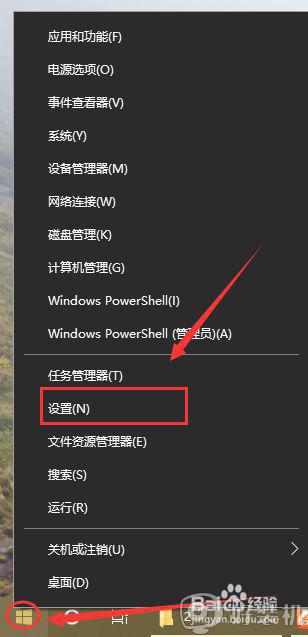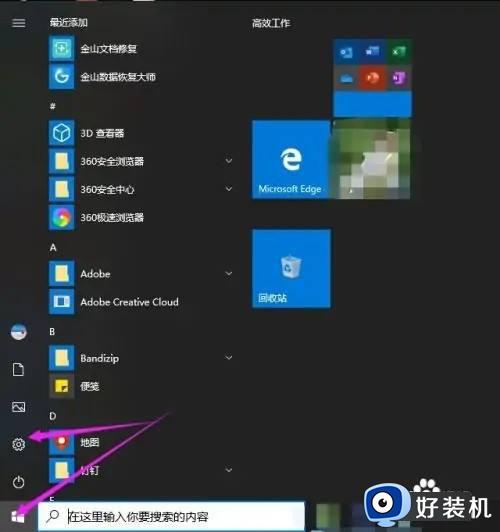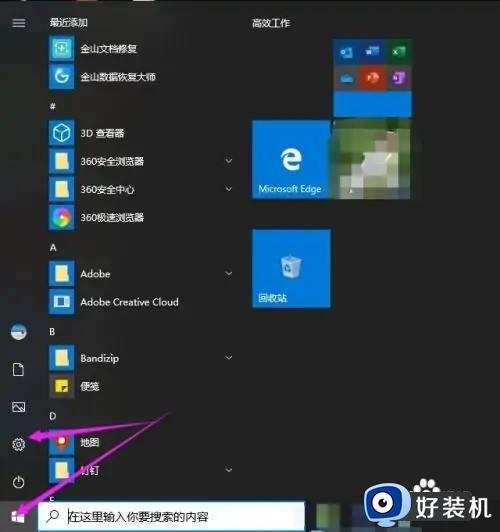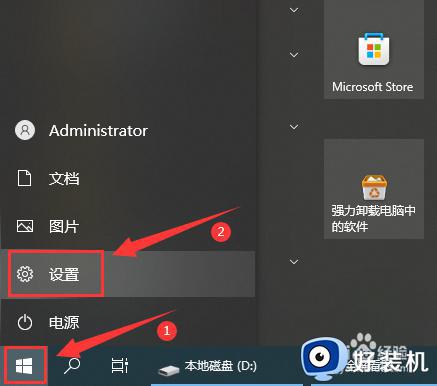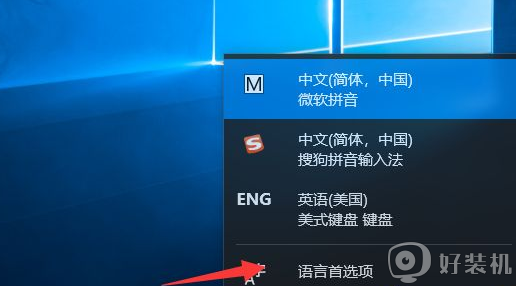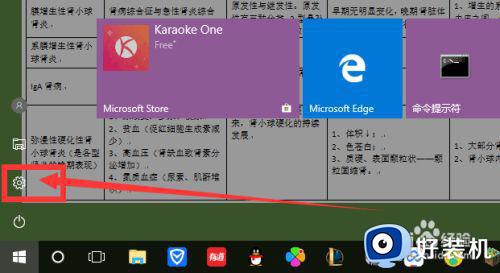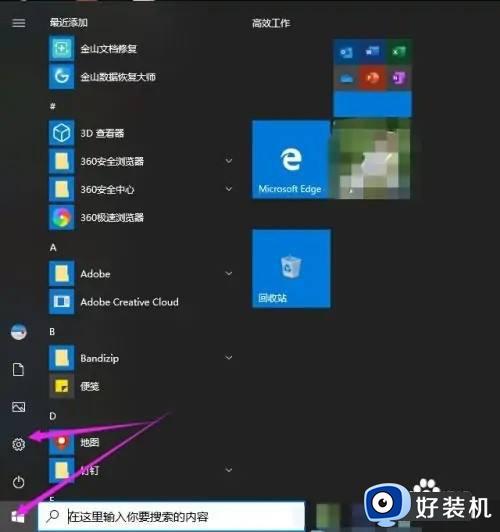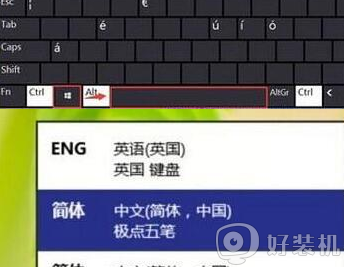win10 怎么关闭快捷键切换输入法 win10取消输入法快捷键的步骤
时间:2021-07-23 10:32:48作者:huige
我们都知道win10系统中是自带有输入法的,要切换的时候可以用快捷键来快速切换,但是在游戏的过程中,有些玩家总是会不小心按到切换输入法的快捷键,影响游戏了,所以想要暂时关闭快捷键切换输入法,要怎么操作呢,现在跟随小编来看看win10取消输入法快捷键的步骤。
具体方法:
1、按下组合键“Win+X”快速展开开始菜单,并选择“搜索”选项展开搜索面板;
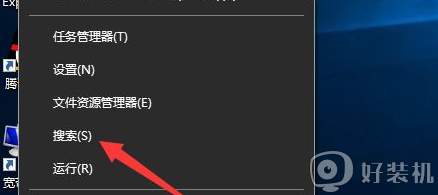
2、接下来,在搜索栏中输入“高级键盘设置”,并选择最佳匹配项进入;
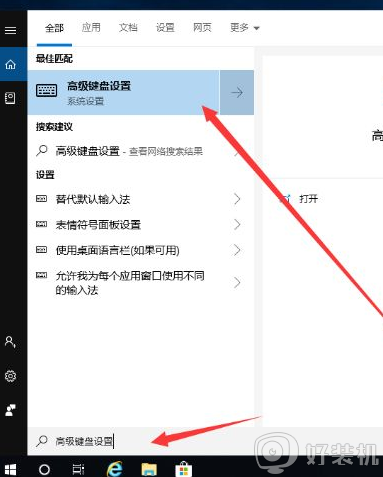
3、滑动新面板的滚动条,找到“语言栏选项”蓝色字体点击打开;
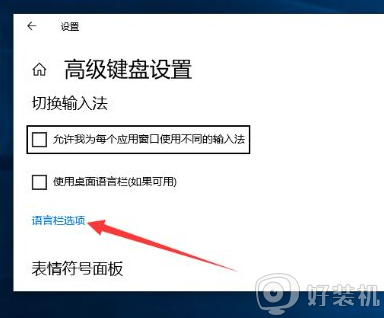
4、弹出文本服务和输入语言窗口后,切换至“高级键设置”选项卡;
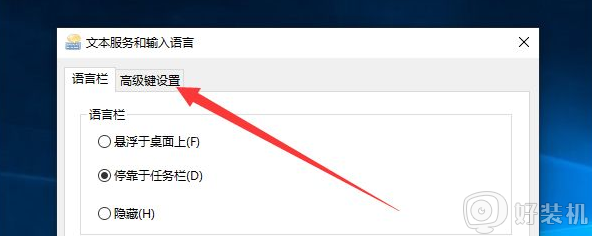
5、并点击窗口底部“更改按键顺序”按钮打开新窗口;
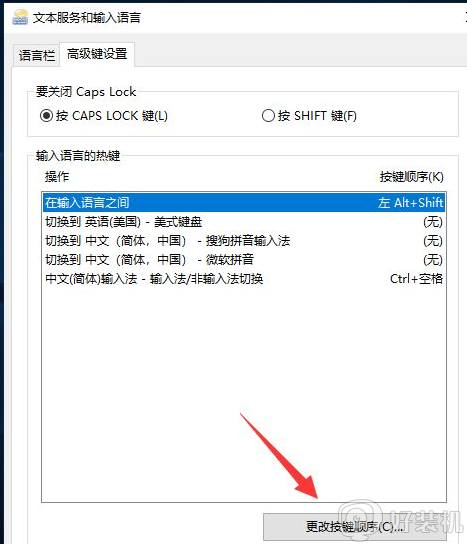
6、最后,将切换输入语言一栏的勾选选项更改为“未分配”,并确定保存即可。
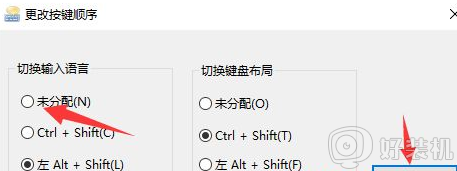
以上给大家讲解的就是win10 怎么关闭快捷键切换输入法的详细内容,有这个需要的用户们可以按照上面的方法来操作,相信可以帮助到大家。